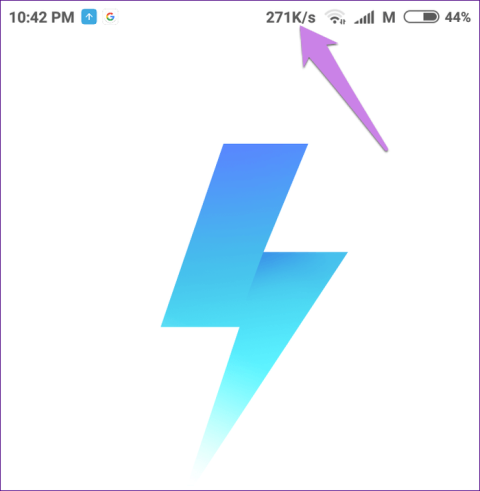Internet je toliko sastavni dio našeg svakodnevnog života da se mnogi ljudi osjećaju ljutito kada prestane raditi na nekoliko minuta. Zbog toga žele pratiti stabilnost veze prikazivanjem brzine interneta u statusnoj traci na telefonu. Ako također želite prikazati brzinu interneta na vašem Samsung telefonu, došli ste na pravo mjesto.
Ovaj članak će vam pokazati kako prikazati brzinu mreže na statusnoj traci i okviru obavijesti na Samsung telefonima.
Prikazuje brzinu interneta bez aplikacije
Nažalost, Samsung ne implementira značajku mjerenja brzine na svojim telefonima. To znači da nema izvorne značajke prikaza brzine mreže na Samsung telefonima kao što postoji na Mi i OnePlus uređajima. Ali ne brinite, ne morate rootati svoj uređaj niti raditi bilo što čudno da biste vidjeli svoju brzinu interneta, samo koristite aplikaciju treće strane.

Ispod su 4 aplikacije za praćenje brzine interneta na Samsung telefonima, a sve su besplatne i potrebno ih je samo instalirati za korištenje. Osim toga, ove aplikacije pružaju i druge dodatne značajke. Možete prilagoditi jedinicu brzine, brzine prijenosa i preuzimanja te vrstu prikazanih podataka.
Pogledajmo neke aplikacije za nadzor brzine mreže za Samsung telefone.
1. Mjerač brzine interneta Lite
Kada instalirate aplikaciju, odmah ćete vidjeti brzinomjer na statusnoj traci. Otvorite bilo koju aplikaciju poput YouTubea i reproducirajte videozapis. Mjerač će prikazati brzinu utovara.
Prikazuje 30-dnevnu povijest ukupne potrošnje podataka po danu i podržava mobilne podatke i Wifi.


Ako vam se sviđa zadani mjerač, ne morate ništa mijenjati. Ali ako želite prilagoditi, otvorite aplikaciju. Odmah ćete vidjeti tablicu povijesti podataka, kliknite na ikonu s tri točke i odaberite Preferences .


Ovdje možete omogućiti značajku za prikaz brzine prijenosa i preuzimanja u oknu obavijesti. Prema zadanim postavkama prikazuje samo brzinu preuzimanja. Također možete promijeniti jedinicu mjerenja brzine u besplatnoj verziji. Ova nevjerojatna aplikacija teži samo 1 MB.

2. Indikator brzine mreže: Mjerač brzine interneta
Još jedna aplikacija za praćenje brzine mreže koju možete koristiti je NetSpeed Indicator. Aplikacija radi i na statusnoj traci i u oknu obavijesti. Prikazuje ukupnu brzinu preuzimanja. U postavkama možete promijeniti prikaz samo brzina preuzimanja ili prijenosa.


S kapacitetom od samo 700KB, aplikacija nudi mnoge postavke kao što su dnevna Wifi i upotreba mobilnih podataka koje su prema zadanim postavkama onemogućene i mogu se omogućiti u postavkama. Također možete isključiti aplikaciju u slučaju da ne želite pratiti brzinu mreže. Aplikacija također omogućuje promjenu jedinice mjerenja brzine i ne prati potrošnju podataka. Prikazuje samo dnevnu potrošnju podataka.
3. Mjerač brzine interneta
Ako tražite aplikaciju koja vam omogućuje prilagodbu svakog aspekta nadzora mreže, ovo je aplikacija koja vam je potrebna. Na početku možete promijeniti boju i položaj mjerača u statusnoj traci. Možete čak prilagoditi njegovu veličinu. A ako se ne želite pojaviti u statusnoj traci, možete koristiti plutajući widget. Aplikacija prikazuje brzine prijenosa i preuzimanja na statusnoj traci.

Aplikacija prati potrošnju podataka zasebno za mobilne podatke i Wifi. Nudi čak i ugrađenu značajku testiranja brzine.

Osim toga, aplikacija također omogućuje pregled informacija vezanih uz telefon kao što su informacije o mreži, informacije o uređaju ( CPU , zaslon, vrsta tipkovnice itd.).

Da biste omogućili brzinomjer u okviru obavijesti, pristupite postavkama aplikacije dodirom ikone postavki, a zatim idite na karticu Obavijesti , uključite Omogući obavijest . Sve te značajke upakirane su u aplikaciju od 2 MB.

4. Monitor podataka: Jednostavan mrežni mjerač
Prilikom praćenja brzine, ova aplikacija prikazuje samo brzinu preuzimanja u statusnoj traci. Ali ako pogledate okvir s obavijestima, vidjet ćete mnogo informacija uključujući trenutnu brzinu interneta i ukupnu potrošnju podataka.


Osim mogućnosti prikaza brzine interneta u statusnoj traci, ova aplikacija također prati sve mrežne veze na telefonu u stvarnom vremenu. Možete vidjeti ping grafikone i alate za praćenje rute. Dodatno, aplikacija prikazuje grafikone i potrošnju podataka u stvarnom vremenu. Također prikazuje 30 dana povijesti korištenja podataka. Aplikacija je teška oko 5 MB.


Ove aplikacije trećih strana dobro funkcioniraju kada je riječ o prikazu brzine mreže na statusnoj traci. Iako rade dobro, korisnici i dalje preferiraju ugrađene značajke umjesto preuzimanja aplikacija. Nadamo se da će Samsung dodati ovu značajku u budućnosti.
Želimo vam uspjeh!